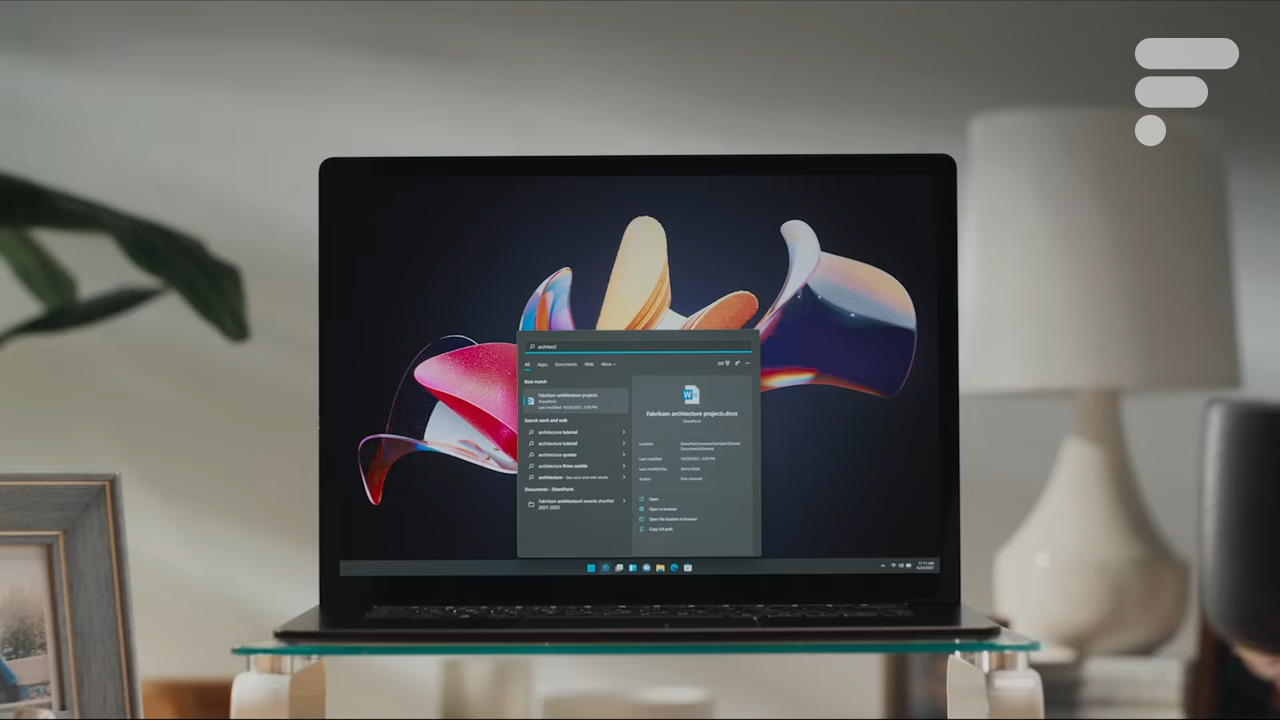
Après une présentation remarquée et quelques problèmes de communication, Windows 11 est officiellement disponible pour les membres du programme Insider. Si vous voulez essayer l’OS en avance, voici comment faire.
Beta, vie privée et usage professionnel
Tout d’abord un message d’avertissement. Windows 11 est seulement disponible en version Insider pour le moment. Cela signifie qu’il peut y avoir des bugs très pénibles, voire bloquants, dans ces versions, qui seront corrigés plus tard dans d’autres mises à jour.
Autrement dit, il est fortement déconseillé d’installer cette beta sur sa machine principale ou pire, sur une machine à usage professionnel.
Par ailleurs, puisque c’est une beta, Microsoft se réserve le droit d’aspirer beaucoup de données en télémétrie pour identifier et corriger les problèmes. C’est le but du jeu pour Microsoft : faire tester le logiciel sur un maximum de configurations différentes dans le monde pour prendre des retours automatisés ou non.
Configuration minimale
Microsoft a annoncé la configuration minimale suivante pour Windows 11.
- Processeur 2 cœurs, 1 GHz, dans la liste des processeurs AMD, Intel ou ARM
- 4 Go de RAM
- 64 Go de stockage
- UEFI, Secure Boot et TPM 2.0
- DirectX 12 avec WDDM 2.x
- Écran de plus de 9 pouces avec définition 1280 x 720 pixels
Notez que cette configuration minimale ne s’appliquera qu’à la sortie de Windows 11 et pourrait évoluer d’ici là. En attendant, le programme Insider ne restreint pas l’installation de Windows 11 (en beta) sur les PC qui ne correspondent pas aux critères concernant le TPM et la liste de processeurs.
Attention, Microsoft prévient qu’il ne devrait pas être possible d’installer la version stable de Windows 11 sur les PC qui ne correspondent pas aux critères définitifs. La firme indique qu’en octobre, il sera nécessaire de réinstaller Windows 10 sur ces PC pour continuer de recevoir un support.
Comment tester Windows 11 sur un PC ?
L’installation de la beta depuis un PC sous Windows 10 est assez simple. Il suffit de s’inscrire au programme Windows Insider. Pour cela, il faut se rendre dans l’application Paramètres, puis dans la partie « Mise à jour et sécurité » et enfin dans la rubrique « Programme Insider ».
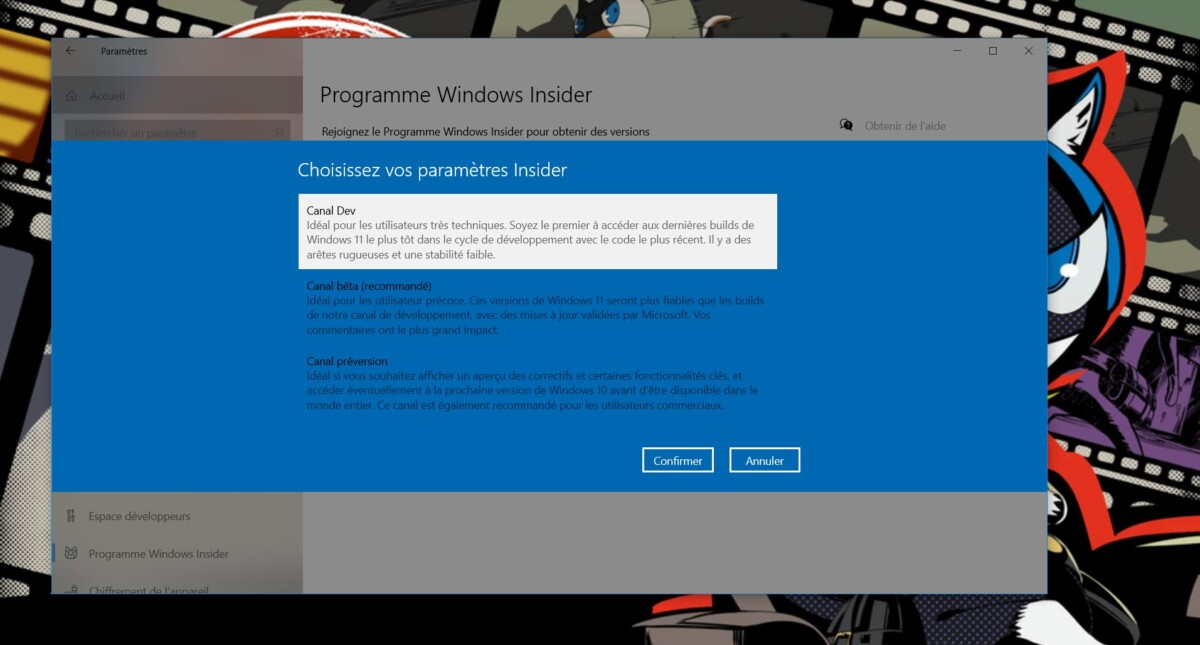
Lors de l’inscription, le système va vous demander de choisir vos « paramètres Insider ». Pour tester Windows 11, il faut sélectionner au choix « Canal Dev » pour avoir les toutes dernières versions, et leurs lot de bugs, ou le « Canal beta » qui propose des versions plus stables.
La page Windows Insider reste blanche
Si la page Windows Insider reste blanche dans les paramètres sans vous laisser la possibilité de vous inscrire, c’est très probablement en raison de vos paramètres de confidentialité.
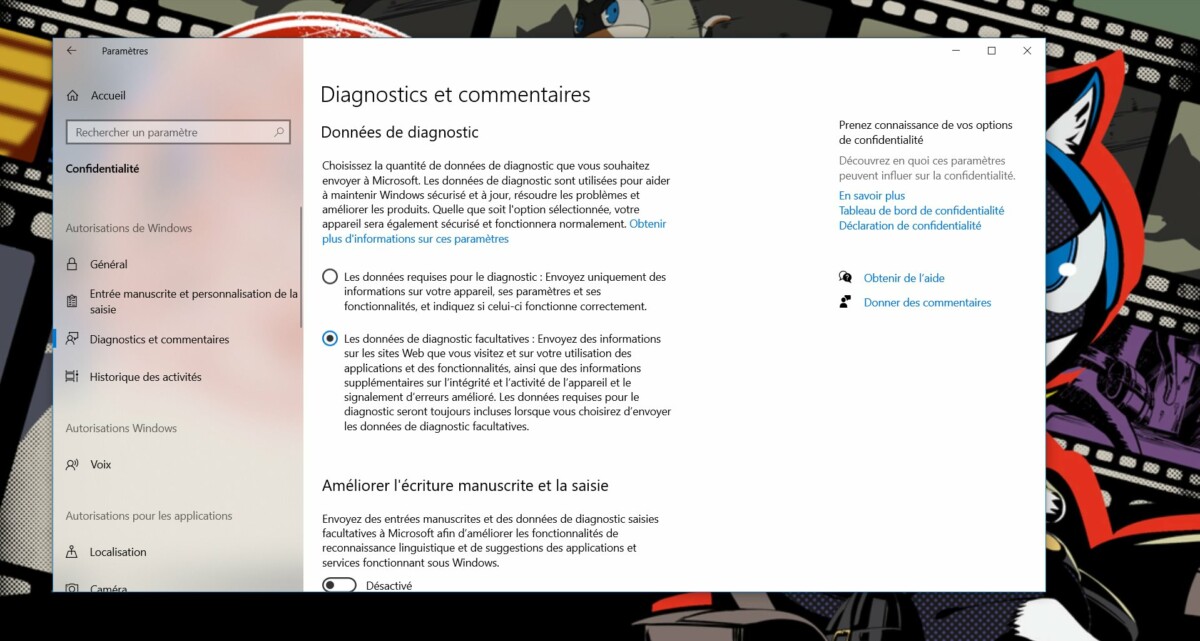
Rendez-vous dans les paramètres de confidentialité de Windows 10 et acceptez de transmettre les données de diagnostic facultatives. Elles sont nécessaires pour être dans le programme Insider.
Compte Microsoft obligatoire sur Windows 11 Famille
Si vous avez une édition famille de Windows 10, Microsoft va vous proposer une mise à jour vers Windows 11 Famille. Attention, avec cette nouvelle version, l’utilisation d’un compte Microsoft devient obligatoire.
Elle reste facultative pour Windows 11 Pro.
Comment tester Windows 11 sur une machine virtuelle ?
Un bon moyen de tester Windows 11 sans prendre aucun risque sur votre machine est de le tester sur une machine virtuelle.
Pour cela il faut un gestionnaire de machines virtuelles comme Hyper-V de Microsoft (sur Windows 10 Pro, Education ou Entreprise) ou VirtualBox.
Attention, il est nécessaire d’avoir une machine suffisamment puissante avec au moins 8 ou 16 Go de RAM et un processeur moderne et performant.
Pour profiter de Windows 11 à travers une machine virtuelle, il faut d’abord télécharger l’ISO sur le site de Microsoft
Avec cette ISO, il est également possible de faire une installation neuve de Windows sur un PC, sans passer par le système de mise à jour.
Pour aller plus loin
Comment télécharger et installer Windows 10 sur votre ordinateur
Si vous voulez recevoir les meilleures actus Frandroid sur WhatsApp, rejoignez cette discussion.

Windows 11 installée hier en passant par le insider sur un vieux TabletPC Médion sans secure boot ni tmp 1.2 ou 2.0. Installation proposée par windows update, effectuée sans problème. Environ 1h pour l'update. Je teste depuis hier et aucun soucis ni instabilité pour l'instant. Tous mes pilotes sont bien pris en charge même les plus anciens. https://uploads.disquscdn.com/images/9ba9921b72feb614a253971f57762b05d4e9255aa4b9f2530be41539362adf33.jpg
Bon pour moi en passant par le insider les minimum requis s'applique Secure boot et tmp2 obligatoire ...
Ce contenu est bloqué car vous n'avez pas accepté les cookies et autres traceurs. Ce contenu est fourni par Disqus.
Pour pouvoir le visualiser, vous devez accepter l'usage étant opéré par Disqus avec vos données qui pourront être utilisées pour les finalités suivantes : vous permettre de visualiser et de partager des contenus avec des médias sociaux, favoriser le développement et l'amélioration des produits d'Humanoid et de ses partenaires, vous afficher des publicités personnalisées par rapport à votre profil et activité, vous définir un profil publicitaire personnalisé, mesurer la performance des publicités et du contenu de ce site et mesurer l'audience de ce site (en savoir plus)
En cliquant sur « J’accepte tout », vous consentez aux finalités susmentionnées pour l’ensemble des cookies et autres traceurs déposés par Humanoid et ses partenaires.
Vous gardez la possibilité de retirer votre consentement à tout moment. Pour plus d’informations, nous vous invitons à prendre connaissance de notre Politique cookies.
Gérer mes choix